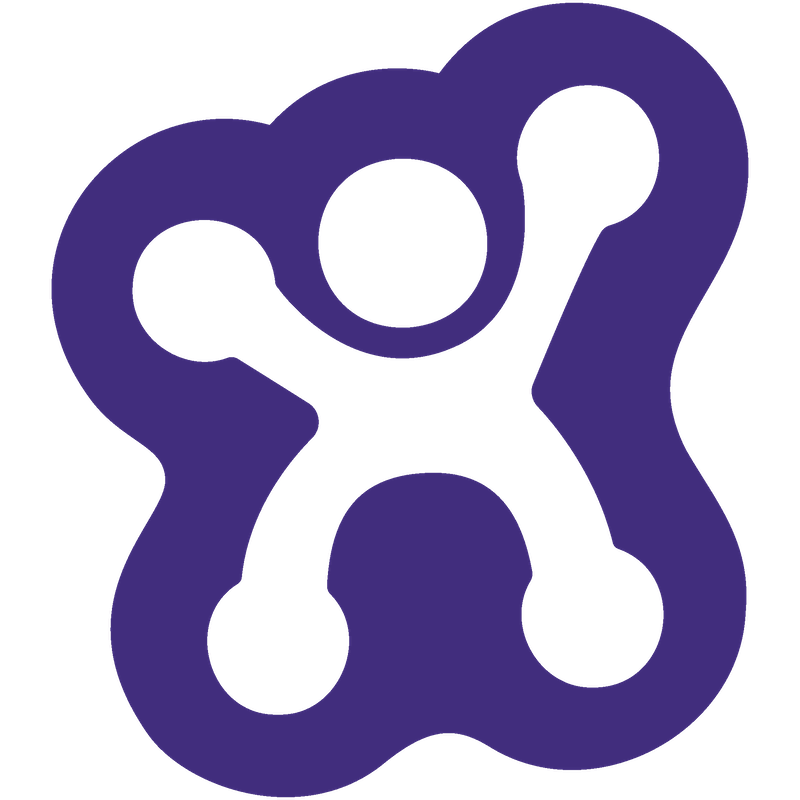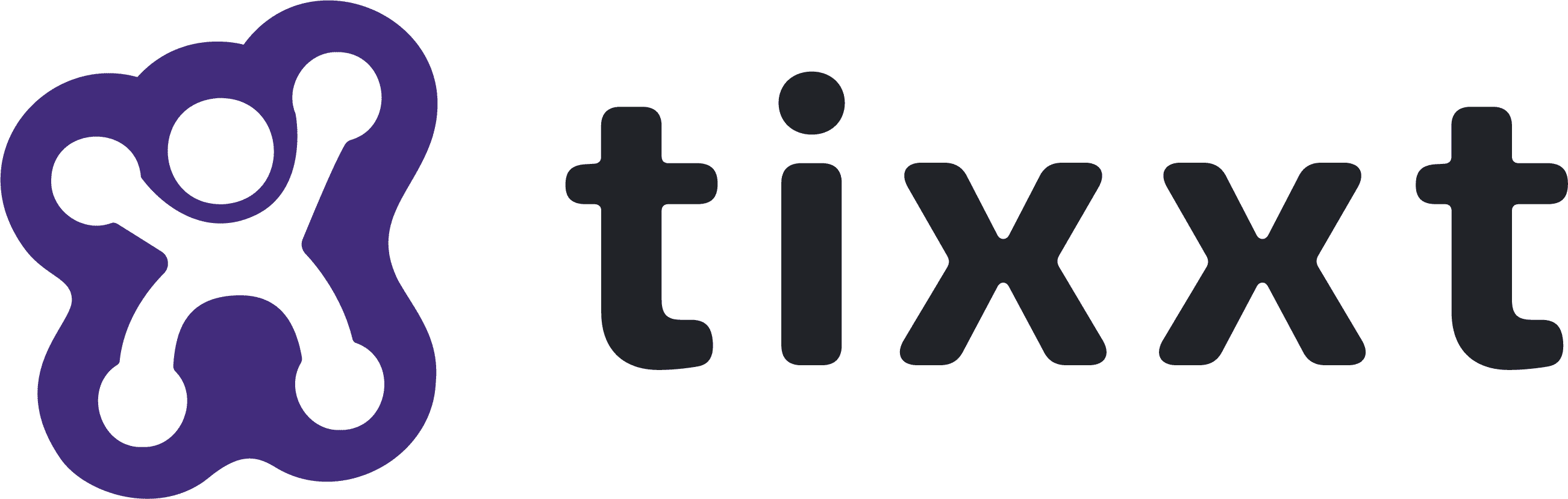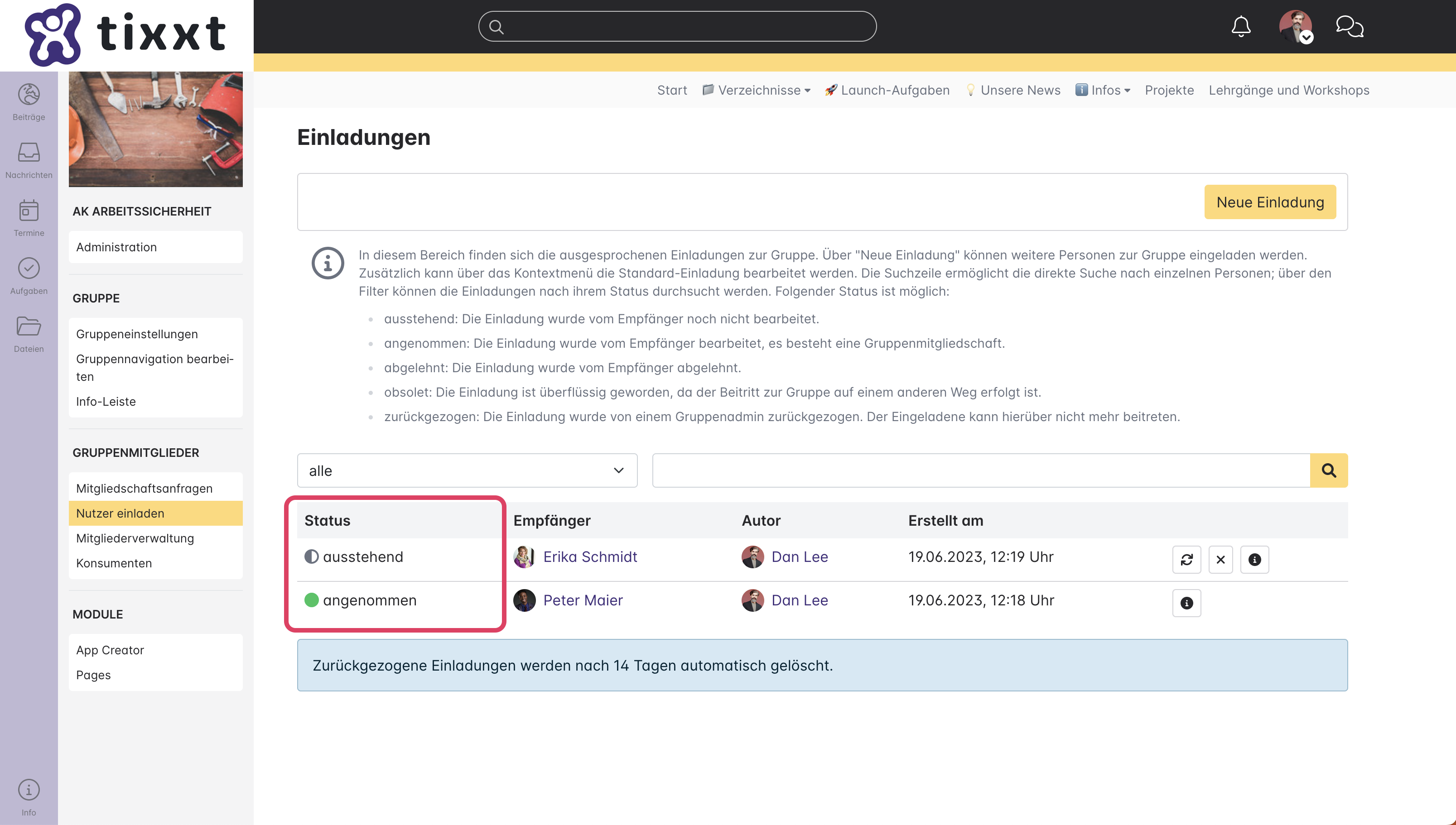Hier besteht für den Netzwerk-Admin die Option, neue Nutzer zum Netzwerk einzuladen.
Einladungshistorie
Nach Klick auf “Nutzer einladen” gelangt der Admin zunächst auf eine Übersichtsseite. Diese stellt die Einladungshistorie dar. Neben dem Empfänger der Einladung ist ersichtlich, wer die Einladung ausgesprochen hat (Autor) und wann dies passiert ist. Mit Klick auf das ![]() Info-Symbol auf der rechten Seite lässt sich der Einladungstext anzeigen, der verschickt wurde.
Info-Symbol auf der rechten Seite lässt sich der Einladungstext anzeigen, der verschickt wurde.
Einladungsstatus
Eine Einladung kann über verschiedene Status verfügen, die in der Spalte ganz links angegeben sind. Folgende Status können eintreten:
- ausstehend: Die Einladung wurde vom Empfänger noch nicht bearbeitet.
- angenommen: Die Einladung wurde vom Empfänger bearbeitet, die Registrierung wurde allerdings noch nicht vollständig abgeschlossen. Es besteht noch keine aktive Netzwerkmitgliedschaft.
- abgelehnt: Die Einladung wurde vom Empfänger abgelehnt.
- obsolet: Die Einladung ist überflüssig geworden, da die Registrierung auf einem anderen Weg erfolgt ist (z.B. da sich der Nutzer selbst registriert hat).
- zurückgezogen: Die Einladung wurde von einem Netzwerk-Admin zurückgezogen. Der Eingeladene kann hierüber nicht mehr beitreten.
- beigetreten: Die Einladung wurde angenommen und die Registrierung vollständig abgeschlossen. Nach Beitritt wird das Profil des Nutzers ebenfalls an der Einladung verlinkt.
Filtern
Nach den einzelnen Einladungsstatus lässt sich mittels des Drop-Downs links oben über der Einladungshistorie filtern. So können z.B. auf einen Blick alle noch ausstehenden Einladungen angesehen werden.
Suchen
Mittels der Suche können einzelne Einladungen gezielt anhand von E-Mail-Adresse und/oder Namen gefunden werden.
Massenbearbeitung
Einladungen, die sich nicht im Status “angenommen” oder “beigetreten” befinden, können für mehrere Nutzer gleichzeitig erneuert oder zurückgezogen werden. Mit einem Klick auf die Checkbox links neben dem Benutzernamen wird der Nutzer für die Massenbearbeitung vorausgewählt. Wird die Checkbox ganz oben über allen Nutzern angeklickt, werden alle Nutzer gesammelt ausgewählt. Unter der Tabelle erscheint eine Schaltfläche mit den Optionen „Einladung erneuern“ und „Einladung zurückziehen“.
Mit einem Klick auf eine der Optionen wird die gewünschte Aktion für alle ausgewählten Nutzer ausgeführt.
Für Einladungen, die sich bereits im Status “angenommen” oder “beigetreten” befinden, ist die Checkbox ausgegraut und der betreffende Nutzer kann nicht für die Massenbearbeitung ausgewählt werden. Ebenso wird bei einer Mehrfachauswahl ggf. eine der Optionen „Einladung erneuern“ oder „Einladung zurückziehen“ ausgegraut, sofern der Status einer der angewählten Einladungen diese Option nicht zulässt. Beispielsweise kann eine Einladung im Status “abgelehnt” nicht zurückgezogen werden.
Neue Einladung
Mit Klick auf “Neue Einladung” oben rechts über der Einladungshistorie gelangt der Netzwerkadmin in die Einladungsmaske.
Diese ist in zwei Reiter unterteilt:
Tipp für das Bewerben Ihres Netzwerks
Postkarte mit QR-Code für mehr Aufmerksamkeit & mehr Registrierungen
Je nach Planung bietet es sich an, beispielsweise eine werbende Postkarte zu gestalten, die von der Organisation bei Bedarf verschickt oder auf Veranstaltungen verteilt werden kann, um auf das Netzwerk hinzuweisen. Idealerweise findet sich auf der Postkarte der Name Ihrer Plattform sowie ein QR-Code – entweder zur Registrierung oder zum Login. So werden auch weniger digital affine Personen, die gerne etwas Haptisches möchten, erreicht. Die Postkarte dient zusätzlich als Reminder, immer wieder dann, wenn sie wieder „vor die Füße fällt“.
Um eine einzelne Person zum Netzwerk einzuladen, kann der Reiter “E-Mail” verwendet werden. Das einzige Pflichtfeld ist dabei die E-Mail-Adresse. An diese wird die Einladung zugestellt und mit dieser wird der Nutzer sich nach Registrierung zukünftig auch einloggen. Optional kann noch der Name angegeben werden.
Darunter findet sich der Standard-Einladungstext. Dieser kann an dieser Stelle einmalig für diese Einladung bearbeitet werden oder aber über den Punkt “Standard-Einladung bearbeiten” für alle Einladungen angepasst werden.
Wichtig ist dabei, dass der Punkt $Link nicht entfernt wird, da die E-Mail ansonsten keinen Registrierungslink enthält.
Zuletzt kann entschieden werden, ob ein normaler Standard-Nutzer eingeladen werden soll oder aber ein Gastnutzer. Wird der Gastnutzer gewählt, können daraufhin noch die Gruppen ausgesucht werden, in denen der Nutzer Gast sein soll.
E-Mail-Liste
Um mehr als einen Nutzer auf einmal einzuladen, kann der zweite Reiter “E-Mail-Liste” genutzt werden. Mittels einer CSV-Datei können die Informationen “Name”, “Vorname” und “E-Mail-Adresse” für mehrere Nutzer zugleich übernommen werden.
Anschließend können noch der Betreff der E-Mail sowie der Standard-Einladungstext bearbeitet werden.
Wichtig ist dabei, dass der Punkt $Link nicht entfernt wird, da die E-Mail ansonsten keinen Registrierungslink enthält.
Standard-Einladung bearbeiten
Im Kontextmenü neben dem Punkt “Neue Einladung” findet der Netzwerk-Admin den Punkt “Standard-Einladung bearbeiten”. Hier lassen sich Betreff und Text der Einladungs-E-Mail bearbeiten. Wird eine neue Einladung erstellt, wird zunächst dieser Text vorgeschlagen. Der Netzwerk-Admin kann dann noch einmal individuell pro Einladung von diesem abweichen.
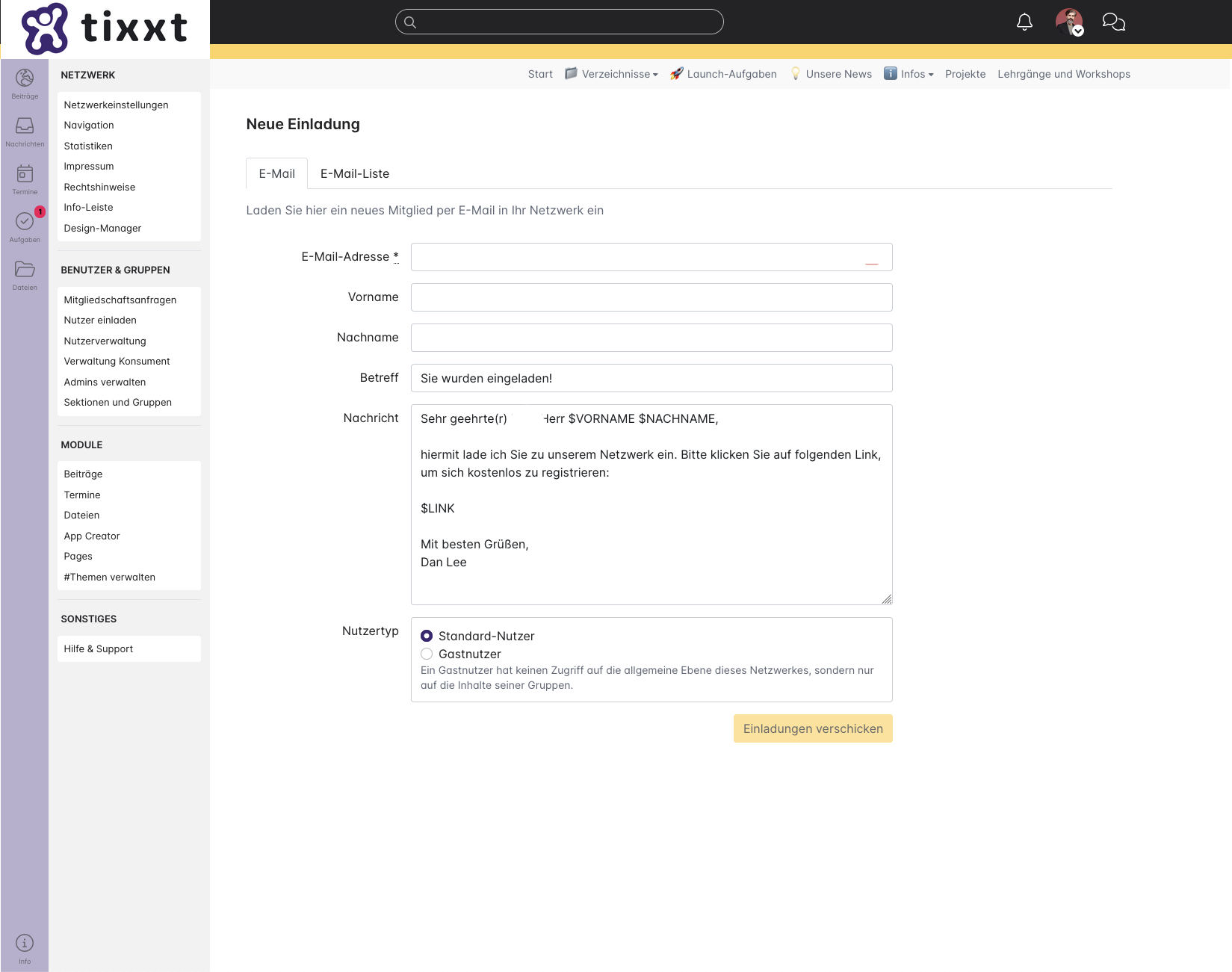
Wird eine neue Einladung erstellt, wird zunächst dieser Text vorgeschlagen.
Der Netzwerk-Admin kann dann noch einmal individuell pro Einladung von diesem abweichen.
Tipp für das Bewerben Ihres Netzwerks
Nutzer einladen
Folgendes Muster können Sie zur Einladung ins Netzwerk nutzen. Passen Sie die entsprechenden Stellen einfach an:
Gestalten Sie mit! – Ihre persönliche Einladung zu $Netzwerkname
Ihre Grußformel,
heute nehmen wir Sie mit auf unsere Digital-Reise und stellen Ihnen unser neues $Social Intranet / Extranet / Mitgliederportal / usw. vor!
Das Netzwerk wollen wir ab sofort nutzen, um xxx.
Folgende Vorteile ergeben sich daraus für uns alle:
- a
- b
- c
Mit dieser E-Mail erhalten Sie ein wichtiges Werkzeug – nämlich Ihre persönliche Einladung. Klicken Sie einfach auf Ihren Freigabe-Link (bitte einfügen). Ein Klick und Sie sind drin.
Ebenfalls werden wir in den kommenden Wochen Kurzschulungen anbieten. Weitere Infos folgen.
Optional: Bitte beachten Sie: Die bisherige Plattform wird am xx.xx.xxxx abgeschaltet.
Sollten Sie Unterstützung bei der Registrierung benötigen, wenden Sie sich bitte an $Kontakt-E-Mail-Adresse.
Wir freuen uns, Sie auf $Netzwerkname zu begrüßen!
Ihre Grußformel
Geschrieben von: